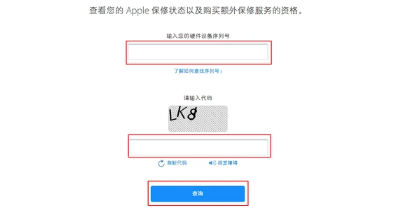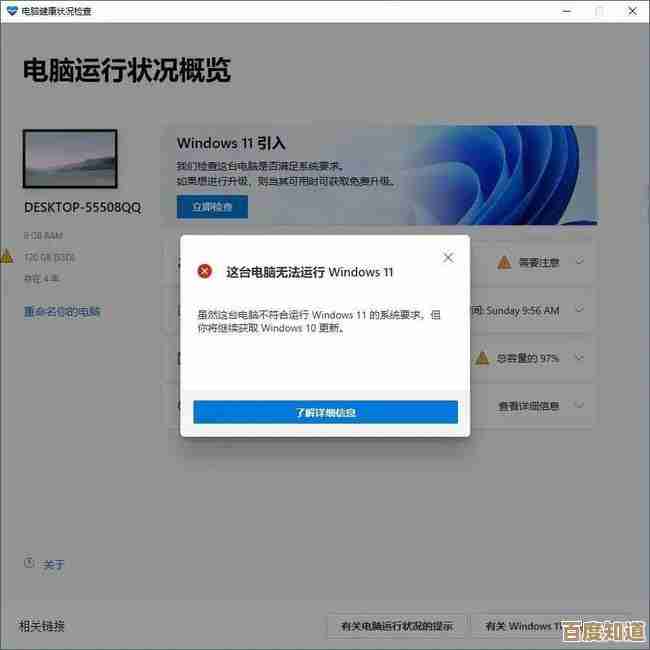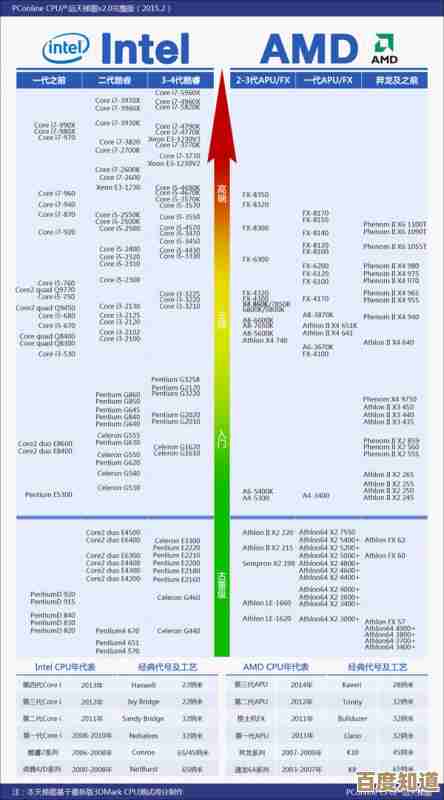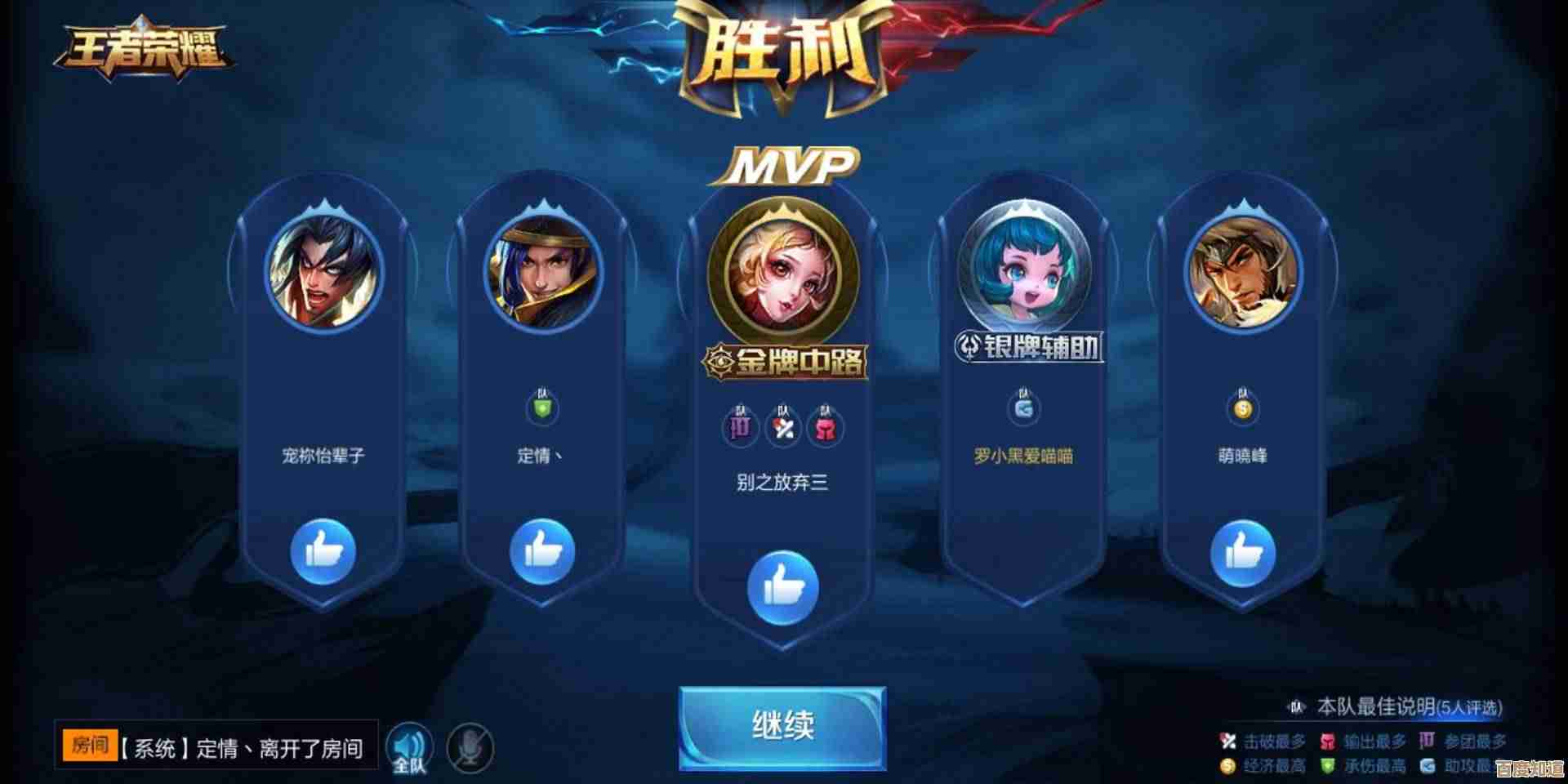保障数据安全:设置电脑开机密码的实用指南与技巧
- 问答
- 2025-11-07 06:24:48
- 1
在当今数字时代,我们的电脑里存储着大量个人隐私和重要信息,从家庭照片、个人信件到工作文件、网银信息,保护电脑的第一道,也是最重要的一道防线,就是设置一个强大的开机密码,这就像为你家的前门装上一把牢固的锁,能有效防止他人随意访问你的数字世界,本文将手把手教你如何设置开机密码,并分享一些让密码更安全的实用技巧。
第一部分:为什么开机密码如此重要?
很多人觉得在家里或办公室,电脑很安全,没必要设密码,这种想法其实存在很大风险,根据美国联邦贸易委员会(FTC)发布的消费者安全提示,即使是在受信任的环境中,设置密码也能防止 opportunistic access( opportunistic access,指他人趁你短暂离开时顺手查看你电脑的行为),你起身去接杯水,同事或家人可能就会好奇地瞥一眼你的屏幕,如果电脑没有密码,他们就能轻易看到你的私人聊天记录、正在编辑的敏感文件,甚至进行未经授权的操作,更严重的是,一旦电脑失窃,没有密码保护的设备无异于一个向窃贼敞开的宝库,你的所有数据都将面临泄露风险,设置开机密码是一个简单却至关重要的安全习惯。
第二部分:如何在不同的操作系统中设置开机密码?
设置过程非常简单,不同系统的步骤略有差异。
对于Windows 10/11 用户:
- 点击屏幕左下角的“开始”菜单,然后选择“设置”(齿轮形状的图标)。
- 在设置窗口中,选择“账户”。
- 在账户设置左侧的菜单中,点击“登录选项”。
- 在“密码”栏目下,点击“添加”或“更改”按钮。
- 系统会要求你输入当前密码(如果已设置),然后引导你创建新密码,你需要输入两次新密码以确保无误,同时可以设置一个密码提示(但提示不要太明显,以免被他人猜出)。
- 完成后,点击“下一步”并“完成”,下次开机时,系统就会要求你输入新密码才能进入。
对于macOS 用户:
- 点击屏幕左上角的苹果菜单,选择“系统偏好设置”。
- 找到并点击“用户与群组”。
- 点击左下角的锁形图标,输入当前管理员密码解锁设置。
- 在左侧用户列表中选择你的账户,然后点击右侧的“更改密码”。
- 在弹出的窗口中,输入旧密码(如果之前有),然后输入新密码并进行验证,你还可以设置一个密码提示。
- 点击“更改密码”即可,苹果官方支持文档强调,为账户设置密码是保护Mac数据的基础。
第三部分:创建强密码的技巧与最佳实践
一个简单的密码,如“123456”或“password”,几乎起不到任何保护作用,黑客使用 automated tools(自动化工具)能瞬间破解这类弱密码,以下是一些创建强密码的实用技巧,这些建议与网络安全机构如StaySafeOnline所倡导的原则一致:
- 长度是关键:密码越长,越难被破解,建议密码长度至少达到12个字符。
- 复杂度是保障:不要只使用简单的单词或生日,一个好的密码应该混合使用大写字母、小写字母、数字和特殊符号(如 !, @, #, $等),不要用“mypassword”,可以转换成“MyP@ssw0rd!”。
- 避免个人信息:绝对不要使用你的姓名、生日、家庭成员或宠物的名字、电话号码等容易被他人猜到的信息。
- 使用密码短语:一个更有效且容易记忆的方法是选择一个不常见的短语或句子,然后取每个单词的首字母,并加入数字和符号,将“我最喜欢在周末下午3点喝一杯咖啡!”转换成“Wzxzlzm3dhybKf!”,这样的密码既长又复杂,而且对你个人来说有特殊意义,便于记忆。
- 不同账户使用不同密码:避免在电脑开机密码、邮箱密码、社交网络密码上使用同一组密码,一旦其中一个泄露,其他账户也会陷入危险。
第四部分:超越密码——更高级的防护措施
除了传统密码,现代操作系统还提供了更安全、更方便的登录方式。
- Windows Hello 和 macOS Touch ID:如果你的电脑支持指纹识别或面部识别,强烈建议启用这些功能,根据微软和苹果的介绍,生物识别技术不仅比输入密码更快,而且因为其独特性,安全性也更高,你的脸或指纹就是你的密码,几乎无法被复制。
- PIN码:Windows系统还允许你设置一个PIN码,这个PIN码只与你这台设备绑定,即使被窃取,也无法用于远程登录你的其他微软账户,提供了另一层安全保护。
- 设置自动锁屏:这是非常重要的一步,确保你的电脑在闲置一段时间(如5分钟)后自动锁定屏幕,再次唤醒时需要输入密码,这样即使你忘记手动锁屏,系统也会自动为你提供保护,你可以在系统设置的“电源和睡眠”或“节能器”选项中调整此设置。
设置一个强大的开机密码,并配合自动锁屏等习惯,是保障个人数据安全最简单、最有效的第一步,它不需要高深的技术知识,只需要你花上几分钟时间,就能为你的数字生活建立起一道坚实的屏障,在网络安全方面,一时的方便可能会带来长久的风险,从现在开始,检查一下你的电脑是否设置了强密码,如果没有,就立即行动吧。
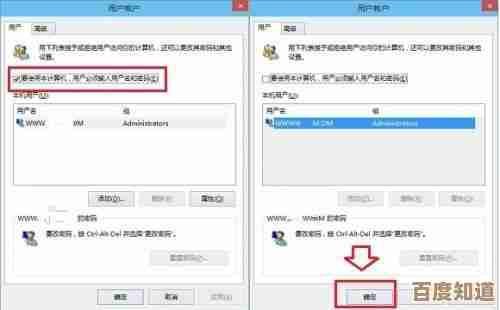
本文由称怜于2025-11-07发表在笙亿网络策划,如有疑问,请联系我们。
本文链接:http://www.haoid.cn/wenda/59653.html